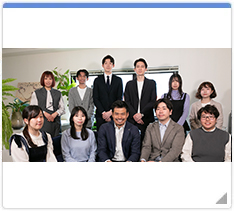WORDPRESS(ワードプレス)で表を作成する
Step1「該当ページの編集画面に入る」
表を挿入したいページの編集画面に入ります。
⇒ ページ編集画面に入るには
⇒ ページ編集画面に入るには
Step2「挿入箇所を選択する」
表を挿入したい箇所をクリックし、カーソルを入れます。
※文章や画像の横に表を配置することはできません。
※文章や画像の横に表を配置することはできません。
Step3「テーブルボタンをクリック」
【テーブル】ボタンをクリックします。
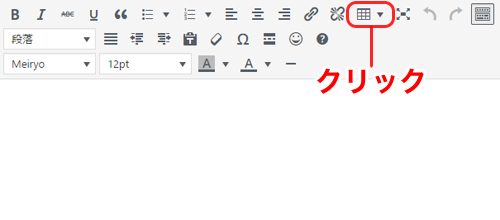
Step4「表の設定をする」
①【テーブルを挿入】にカーソル(マウス)を合わせます。このときクリックはしません。
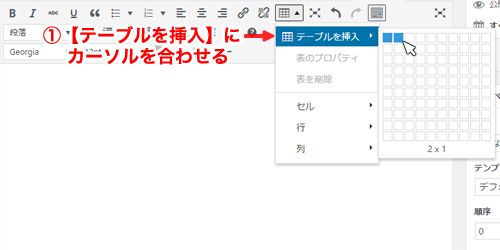
②表の「行と列」を決める画面が出てきますので、カーソルを配置したいマスに合わせます。クリックすると表ができ上がります。
↓の画像は「横2マス×縦1マス」なので、2行×1列の表に設定しています。 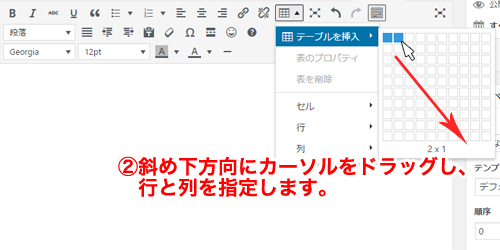
Step5「サイズを変更する」
出来上がった表の角をクリックしたまま引っ張ると、大きさの調節ができます。
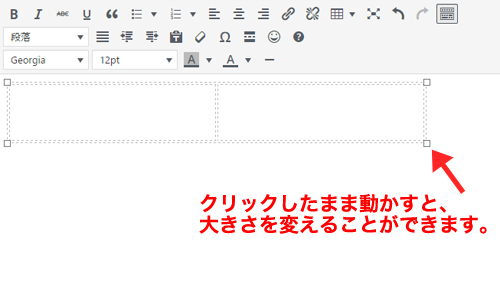
WORDPRESS管理画面操作方法マニュアル目次
1. 基本操作
2. ページ
3. 画像・PDF
4. リンク
5. その他・便利な機能